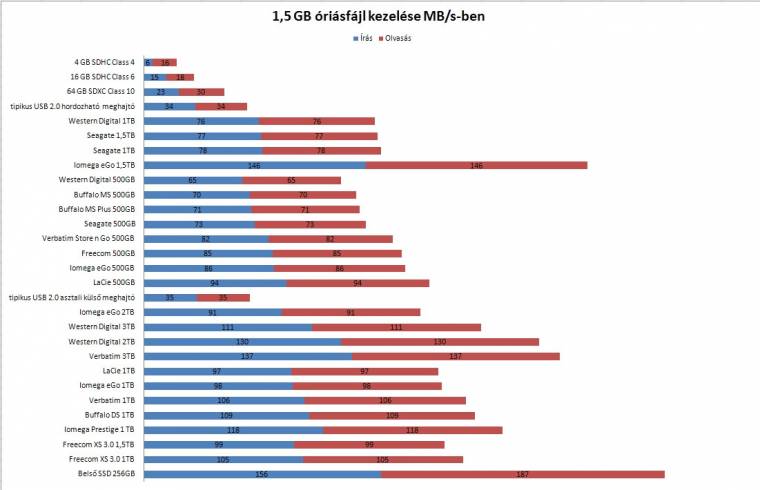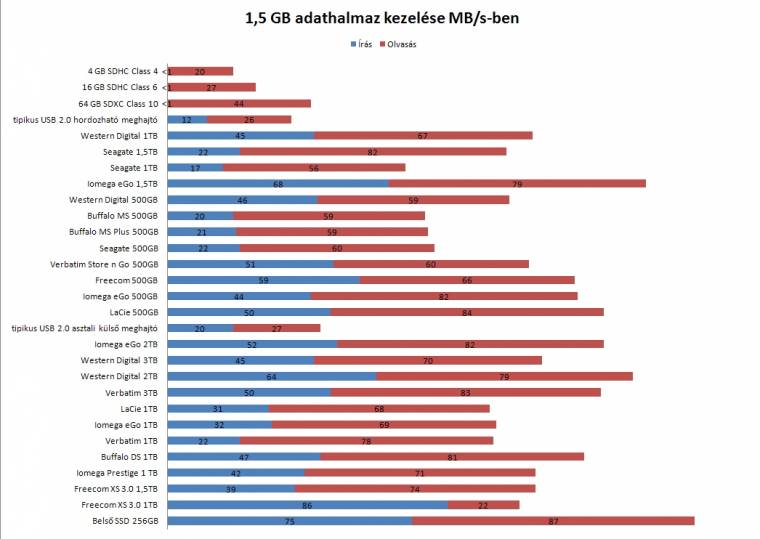Főleg a laptopokra és a netbookokra igaz, hogy tárhelyük bővítése nehézkesebb feladat, mint az asztali gépek esetében. A legtöbb noteszgépben ugyan még merevlemez "vési" az adatokat, de számos olyan modell is létezik, ami már SSD-vel érkezik. Utóbbiak gyorsaságának örülhetünk, de ritkán mondható, hogy 128 GB tárhely elégséges. Nyilván vannak felhasználók, akiknek bőven elegendő ez a hely, de mi a helyzet akkor, hogy ha kinőjük a rendelkezésre álló helyet. Mit érdemes ilyenkor tenni? Egy nagyobb kapacitású SSD-t vagy valami alternatív megoldást válasszunk?
A válasz leginkább tőlünk és preferenciáinktól függ. Ha a tárhely bővülés mellett főleg a gyors reagálás a fontos, akkor leginkább az SSD-k között fogunk kutakodni. Ha lassabb eléréssel is megelégszünk, miközben jelentős tárhelytöbbletet szeretnénk, akkor valószínűleg a külső merevlemezeket részesítjük majd előnyben, adatmentésre pedig az SD kártyák is ideálisak. Ahhoz, hogy a fenti kérdést sebesség oldalról megvizsgálhassuk, nézzük milyen gyorsan dolgoznak az eszközök.

SSD
A legmeggyőzőbb eredményt (gyorsaság tekintetében) belső SSD-nk nagyobbra cserélésével érhetjük el. Egy 1,5 GB-os fájl mozgatása esetén a MacBook Air SSD-jének olvasási sebessége 187MB/s, míg írási sebessége 156MB/s körül mozog. A több kisebb fájlból álló 1,5GB méretű adathalmaz kezelése közben az olvasás 87MB/s-ra az írás pedig egy egészséges 75MB/s-ra csökken.
Mindenképpen gyors, de az egy fokkal nagyobb SSD problémája még mindig az, hogy a kapacitástöbblet fokozásához mélyen a zsebünkbe kell nyúlnunk.
Külső merevlemez
Más irányban tapogatózva a legelső alternatíva, amit érdemes megfontolni az egy külső merevlemez beszerzése. Ár-érték arányában messze a legjobb bővítési megoldást kínálják, főleg, ha olyan adataink számára szánjuk, melyek esetében nem probléma, ha nincsenek mindig kéznél. Egy jobb minőségű USB 3.0-s csatlakozóval ellátott hordozható meghajtó már 16 ezer forint környékén elvihető.
Másfél gigás fájl esetében az egyik legkiegyensúlyozottabban reagáló meghajtó az olvasás és az írás terén 82MB/s produkált. Az apró fájlokból álló ugyanilyen méretű adathalmaz esetén az eredmény kissé megoszlott. Olvasásnál 60MB/s írásnál pedig 51 MB/s volt az eredmény.

Azonban nem minden laptop rendelkezik USB 3.0 csatlakozóval és erre jó példa az előbb említett MacBook Air. Egy tipikus külső USB 2.0-s merevlemez a 1,5 gigás fájl olvasásánál és írásánál a 32MB/s-et ér el. Az 1,5 gigás adathalmaz olvasása lényegesen gyorsabb, mint annak írása, de még így is elmarad a szimpla fájl kezelési sebességétől.
SD-kártya
A viszonylag gyors külső tárhely vásárlása olcsó megoldás, de ha nem akarunk még egy kiegészítőt magunkkal hordozni, akkor mégsem az igazi. Figyelmünk ilyenkor általában az eddig kevésbé használt SD kártyaolvasóra terelődhet. Az SD kártyákról azért érdemes tudni, hogy nem a folyamatos írás pártfogói. Limitált írási ciklusra hitelesítettek, mely után sajnos elkezdenek hibákat véteni. Az SD kártyáinkon ezért olyan adatot érdemes tárolni, melyeket ritkán frissítünk. Ilyen lehet mondjuk egy zenei kollekció, fotóalbum vagy egy kisebb filmgyűjtemény.
Az SD-kártyák válogatása közben számos sebesség kategóriával találhatjuk szembe magunkat. A memóriakártyákat vagy azok csomagolását vizsgálva megtekinthetjük, hogy töredezetlen adat esetén milyen minimum írási sebességgel rendelkeznek. Míg a Class 2 minimum 2 MB/s sebességgel ír a Class 10 már minimum 10 MB/s-mal pörköli az adatokat. Néhány gyártó egy további "x" jelzéssel azt kívánja tudatosítani, hogy termékeik minimum írási sebessége a Class 10-étől is nagyobb.

A Class 10 az óriásfájl olvasása közben 30MB/s-ot, írása közben pedig 23MB/s-ot ér el. A Class 6 olvasása 18MB/s, írása 15MB/s. Class 4 olvasása 16MB/s, írása 6 MB/s. Ilyen sebességek mellett nyílván ritkán szánjuk majd rá magunkat, hogy 64 GB-nyi adatot teljes mértékben vagy részben frissítsünk, azonban egyszer-egyszer kibírható.
A fenti kártyák kis fájlok esetén is egészséges olvasási sebességet mutatnak. A Class 10 44MB/s-jétől egészen a Class 4 20 MB/s-jéig terjedt a skála. A probléma akkor jelentkezik, ha több fájlt másolunk egyszerre. Az 1,5 GB-os adathalmaz esetén a Class 10 átviteli sebessége 1MB/s-re csökkent és a gyengébb osztályzattal rendelkező kártyák ennek csak a töredékét érik el. Amennyiben gyakran akarjuk módosítani adatainkat, az SD kártyás megoldástól inkább tartózkodjunk.
Az érték kérdés
Felmerül a kérdés, hogy azon adataink tekintetében, melyek nagy részét ritkán módosítjuk az SD-kártya-e a jobb megoldás vagy az SSD? 32 GB Class 10-es kártyát már találtunk kevesebb mint 12 ezer forintért is. A 64 GB-os verzió ezzel szemben 25 ezer forint körül kezdődik, azonban ezek csak az alapkártyák. Azok, amelyek gyorsabbak és több garantált írási ciklussal rendelkeznek borsosabb árcédulával érkeznek.
A 64 GB-os kártyákhoz SDXC slot szükséges és néhány hardver nem is veszi be teljesen a kártyákat. (A MacBook Air-ből 8 mm kilóg.) Amennyiben laptopunk rendelkezik a megfelelő specifikációkkal és ritkán módosított adataink számára keresünk tárhelyet, akkor az SD-kártyákkal sok pénzt spórolhatunk.